De fleste programvarer leveres med støtte for en rekke språk. Slack er ikke annerledes og tilbyr støtte for ti forskjellige språk og dialekter. Slack tilbyr også noen tastaturoppsett. Selv om disse først og fremst er ment å administrere tastatursnarveier, da brukere vanligvis allerede vil ha tastaturet konfigurert slik de vil ha det, over hele operativsystemet.
Konfigurering av Slacks "språk" til dine personlige preferanser bør redusere sjansen for eventuelle misforståelser av hva funksjoner betyr eller gjør hvis Slack som standard bruker et språk som ikke er ditt første.
Hvordan erstatte et visningsspråk på Slack
Hvis du vil administrere språk- og tastaturinnstillingene dine, gå til innstillinger. For å få tilgang til innstillingene dine, klikk på profilbildet ditt øverst til høyre. Klikk deretter på "Innstillinger".

Når du er i innstillingene, bytt til "Språk og region"-fanen. For å justere Slacks visningsspråk, klikk på rullegardinboksen "Språk". Velg deretter ditt foretrukne språk.
Tips: Vær forsiktig så du ikke klikker feil, siden endringen vil bli tatt i bruk umiddelbart uten bekreftelse. Når språkendringen skjer, vil popup-vinduet for preferanser også bytte tilbake til standardfanen "Varsler". Hvis du ved et uhell klikker på et språk du ikke kan lese, må du kunne bla tilbake til språkrullegardinboksen etter minne.
"Tastaturoppsett"-innstillingen endrer ikke hva noen av tastene på tastaturet gjør. I stedet justerer den flere hurtigtaster. For å velge språkoppsettet som Slack har definert for ditt foretrukne språk, klikk på rullegardinboksen og velg ditt foretrukne språk.
Til slutt kjører Slack en stavekontroll over teksten du skriver inn i meldingsboksen før du sender den. Hvis du vil deaktivere stavekontrollen, fjerner du merket i boksen merket "Aktiver stavekontroll på meldingene dine."
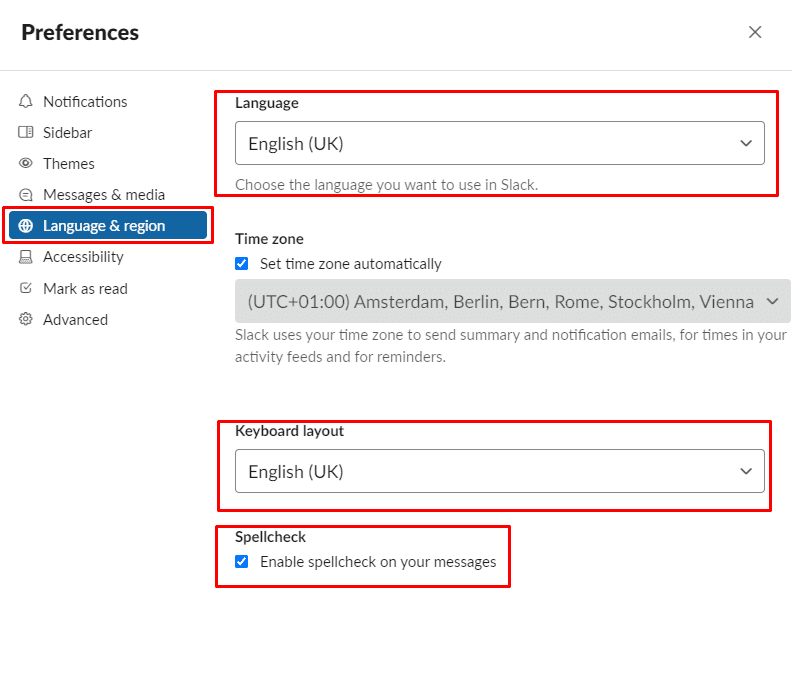
Å ha programvaren konfigurert på språket ditt og, ideelt sett, dialekten din kan hjelpe deg å forstå nøyaktig hva innstillinger og alternativer gjør så raskt som mulig. Ved å følge instruksjonene i denne veiledningen kan du endre din Slack slik at den vises på morsmålet ditt hvis det støttes.